Hvordan oprettes flere navne fra valg i Excel?
Hvis du har en række data, der indeholder flere kolonner og rækker, skal du nu oprette flere rækkevidde navne baseret på disse kolonne- og rækkeetiketter. Normalt kan de fleste af os oprette navnene en efter en, men hvis du er fortrolig med Excel med dens Opret fra markeringsfunktion, kan du oprette navnene ved række- og kolonneoverskrifter på én gang.
Opret flere navne fra markering med funktionen Opret fra markering
 Opret flere navne fra markering med funktionen Opret fra markering
Opret flere navne fra markering med funktionen Opret fra markering
Antag, at du har følgende datainterval, og nu kan du oprette rækkeviddenavne baseret på venstre kolonnetiketter og øverste rækkeetiketter med følgende trin:
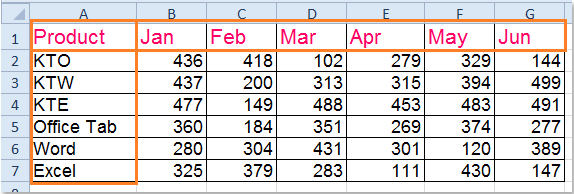
1. Vælg dataområdet fra øverste venstre til nederste højre hjørne, som du vil oprette navne, A1: G7 i dette eksempel.
2. Og klik derefter på formler > Opret fra markering, se skærmbillede:
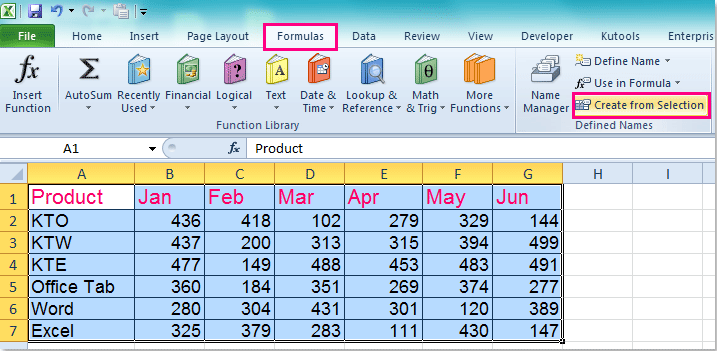
3. Og i Opret navne fra markering i dialogboksen skal du kontrollere de etiketter, du vil oprette navne på. I dette eksempel er etiketterne i den øverste række og venstre kolonne i de valgte celler, se skærmbillede:
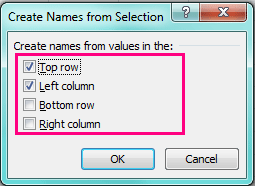
4. Klik derefter på OK knappen for at lukke dialogen, og navnene er oprettet på én gang. Du kan gå til Navn Box (ved siden af formellinjen) for at kontrollere navnene.
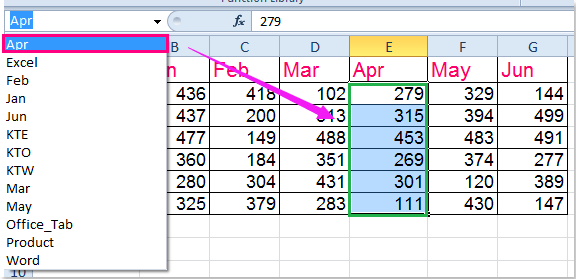
Bemærk: Hvis etiketterne indeholder mellemrum eller andre ugyldige tegn, såsom & eller #, erstattes de med en understregning.
Relaterede artikler:
Hvordan oprettes dynamisk navngivet rækkevidde i Excel?
Hvordan viser jeg navngivne områder i Excel?
Bedste kontorproduktivitetsværktøjer
Overlad dine Excel-færdigheder med Kutools til Excel, og oplev effektivitet som aldrig før. Kutools til Excel tilbyder over 300 avancerede funktioner for at øge produktiviteten og spare tid. Klik her for at få den funktion, du har mest brug for...

Fanen Office bringer en grænseflade til et kontor med Office, og gør dit arbejde meget lettere
- Aktiver redigering og læsning af faner i Word, Excel, PowerPoint, Publisher, Access, Visio og Project.
- Åbn og opret flere dokumenter i nye faner i det samme vindue snarere end i nye vinduer.
- Øger din produktivitet med 50 % og reducerer hundredvis af museklik for dig hver dag!
